Creați propriul WPI personalizat

Pasul 1. Descărcați (Descărcați) și copiați dosarul în dosarul WPI SystemFlash.
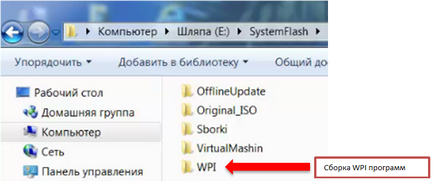
Pasul 2. În directorul SystemFlash \ WPI \ UserFiles useroptions redenumiți fișierul în useroprions1.
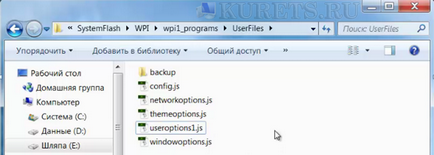
Pasul 3. Rulați SystemFlash \ WPI \ WPI.exe și a vedea că în partea stângă, există butoane suplimentare.
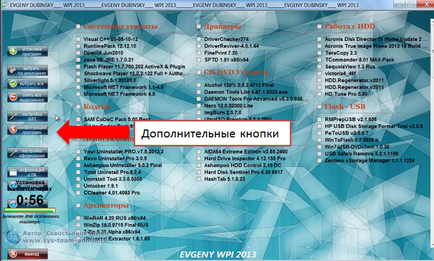
Pasul 4. Mergeți la Setări WPI General și debifa din temporizatorul. atunci apăsați pe Salvați-Exit.
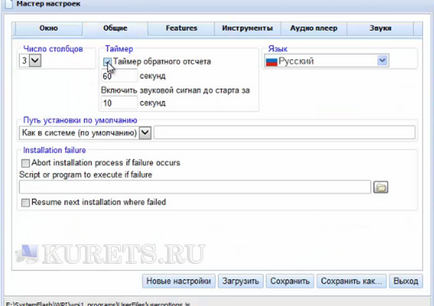
Pasul 5: Avem acces la modul de configurare WPI. Faceți clic pe programele de configurare buton și a vedea care filele sunt responsabile pentru ceea ce.
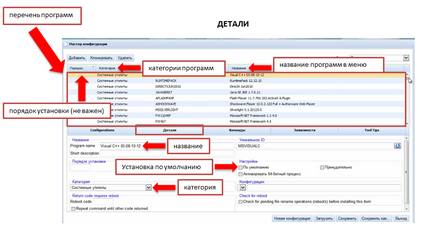
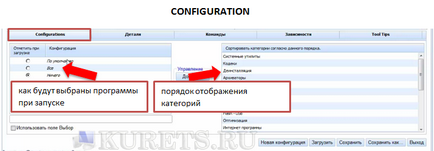
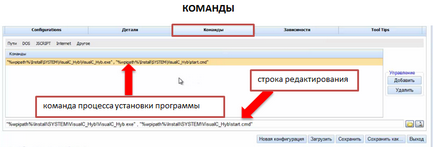
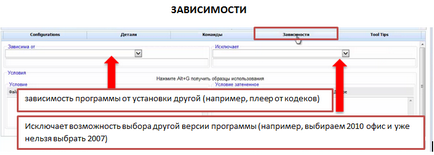
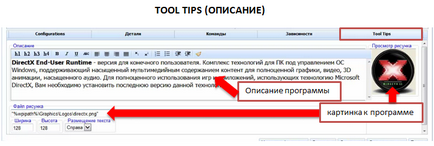
Pasul 6: Eliminați aplicațiile și meniurile inutile. Pentru a face acest lucru, du-te în programul de configurare și selectați programul (în exemplul I a elimina NET Framework, deoarece are deja în acest build de Windows 7).
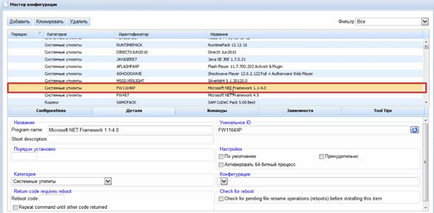
Pasul 7. Apoi, du-te la echipa si uite unde programul nostru este.
Pasul 8. Am găsi în folderul WPI \ Instalarea și eliminați.
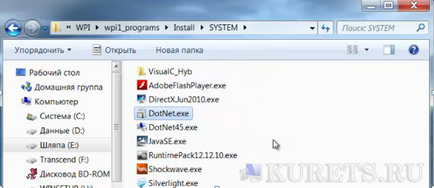
Pasul 9. Mergeți la fila Tool Sfaturi și uita-te la cazul în care este un fișier model.
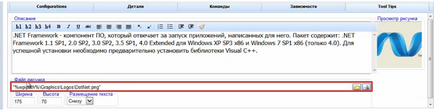
Pasul 10. Vom găsi în folderul WPI \ Graphics \ Logos și se îndepărtează.
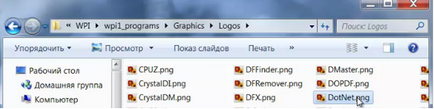
Pasul 11: Du-te înapoi la WPI. Hit Ștergere, Da.
În această metodă elimină toate programele pe care nu avem nevoie.